Aktualizujte časové pásma v systéme Windows 7
Zmeny v niektorých časových pásmach v roku 2014 v Ruskej federácii ovplyvnili určenie správneho času v operačnom systéme Windows 7. V tomto ohľade spoločnosť Microsoft vydala menšiu aktualizáciu, ktorá opravila problémy, ktoré sa vyskytli. Nainštalujte ho, ak sa čas na počítači nesprávne zobrazuje.
Obsah
Nové zmeny v časových pásmach v systéme Windows 7
Vývojári s patchom pridali nové časové pásma pre Ruskú federáciu, aktualizovali sedem existujúcich a kombinovali dve. Pásy 1, 2, 4, 5, 6, 7 a 8 boli aktualizované, takže užívatelia budú počas tohto obdobia automaticky presmerovaní na nové verzie. Pozrite sa na nižšie uvedenú tabuľku. V ňom nájdete podrobné informácie o nových zmenách.
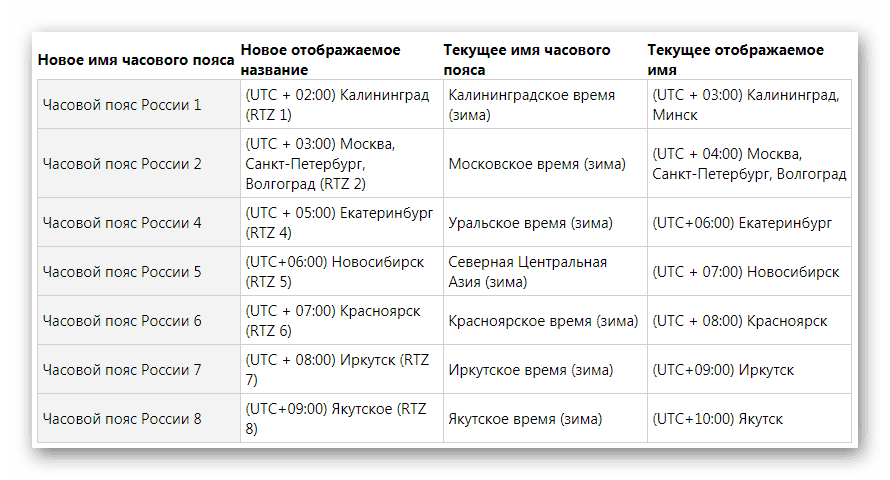
V prípade, že ste v novo pridaných časových pásmach, musíte ich po inštalácii aktualizácií alebo ich synchronizácii manuálne vybrať. Viac informácií o synchronizácii času v systéme Windows 7 nájdete v našom článku na nižšie uvedenom odkazu. Tabuľka obsahuje podrobné informácie o inováciách.
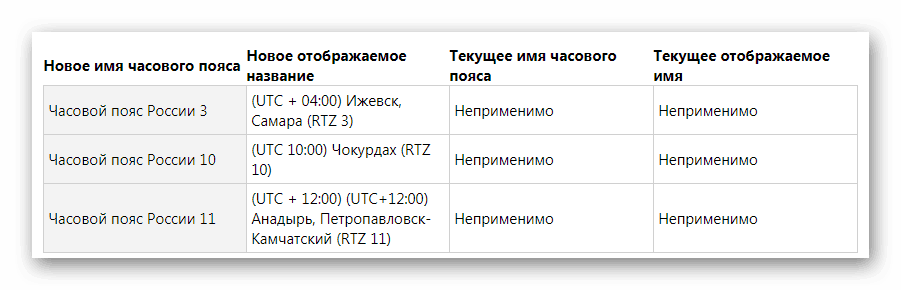
Viac informácií: Synchronizujte čas v systéme Windows 7
Mestá Vladivostok a Magadan boli zjednotené v jednej časovej zóne. Po inštalácii aktualizácií sa prechod vykoná automaticky. Pozrime sa bližšie na proces inštalácie novej opravy.
Nainštalujte aktualizáciu časových pásiem v systéme Windows 7
Všetky aktualizácie spoločnosti Microsoft by mali byť stiahnuté iba z oficiálnych webových stránok, takže sa môžete chrániť pred adware a malware. Nie je nič zložité pri sťahovaní a inštalácii opravy, musíte vykonať len niekoľko jednoduchých krokov:
Prevezmite aktualizáciu časových pásiem pre systém Windows 7 x64 z oficiálneho webu
Prevezmite aktualizáciu časových pásiem pre systém Windows 7 x86 z oficiálnych webových stránok
- Prejdite na oficiálnu lokalitu podpory spoločnosti Microsoft, vyberte šírku bitov operačného systému a prejdite na stránku na prevzatie aktualizácie.
- Vyberte príslušný jazyk, prečítajte si podrobnosti a pokyny na inštaláciu a kliknite na tlačidlo Prevziať .
- Spustite stiahnutý súbor, počkajte na dokončenie kontroly aktualizácie a potvrďte inštaláciu kliknutím na tlačidlo "Áno" .
- Inštalačné okno sa otvorí, stačí počkať na dokončenie procesu a zatvorenie okna.
- Reštartujte počítač, po ktorom budete automaticky nakonfigurovaní a používať nové časové pásma.
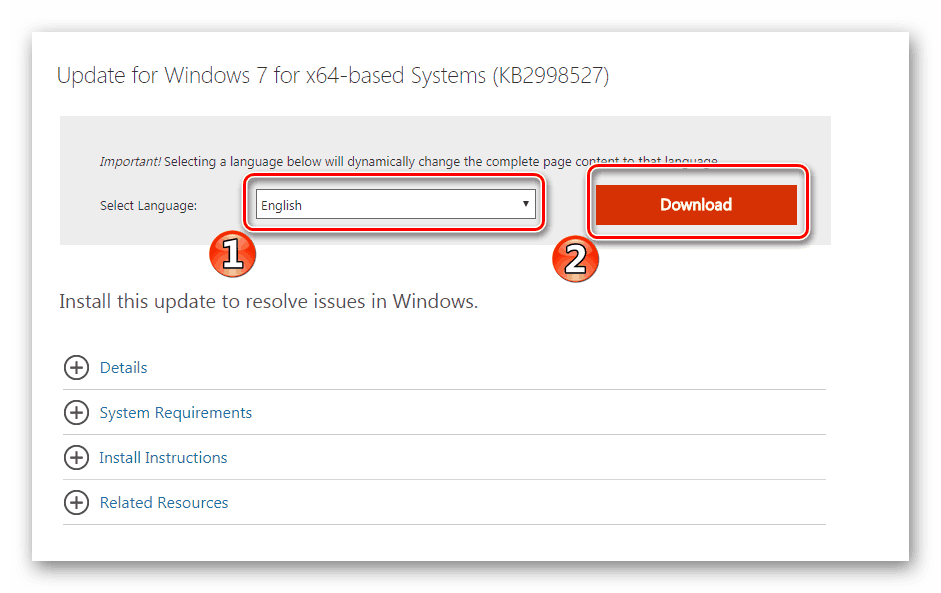
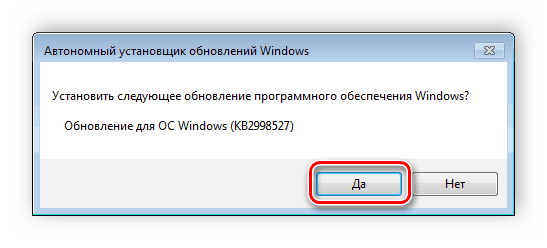
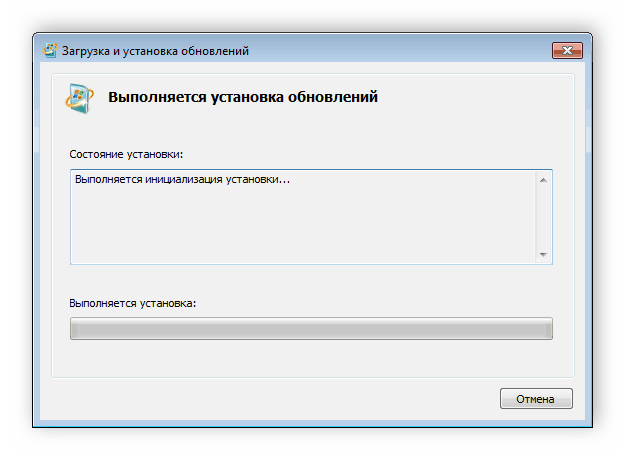
Po inštalácii upravených časových pásiem bude operačný systém správne fungovať a správne zobrazovať aktuálny čas. Ak ste tak ešte neurobili, odporúčame okamžité aktualizovanie. Proces nie je zložitý a trvá len pár minút.
